「ピッチシフト (Pitch Shifting)」ダイアログ
-
オーディオファイル用に「ピッチシフト (Pitch Shifting)」ダイアログを開くには、オーディオエディターで「処理 (Process)」タブを選択し、「時間 & ピッチ (Time & Pitch)」セクションで「ピッチシフト (Pitch Shifting)」をクリックします。
-
オーディオモンタージュクリップ用に「ピッチシフト (Pitch Shifting)」ダイアログを開くには、クリップの下部を右クリックし、「ピッチシフト (Pitch Shifting)」を選択します。
このダイアログは、一括処理セットウィンドウで、モノパスプラグインとしても利用できます。
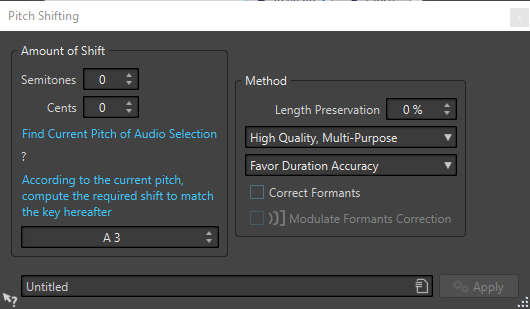
シフトの度合い (Amount of Shift)
- 半音 (Semitones)
-
ピッチ変更の幅を半音単位で指定できます。
- セント (Cents)
-
ピッチ変更の幅をセント単位で指定できます。
- 選択範囲のピッチを検出 (Find current pitch of audio selection)
-
クリックすると選択範囲に対してピッチ検出が実行され、その結果が下に表示されます。このオプションはオーディオファイルだけに使用できます。
- 選択範囲のピッチと以下のキーとの差を検出してシフト値を自動設定 (According to the current pitch, compute the required shift to match the key hereafter)
-
ここをクリックすると、選択範囲から検出されたピッチとこの欄の設定値を比べて、「シフトの度合い (Amount of Shift)」が自動設定されます。このオプションはオーディオファイルだけに使用できます。
- ピッチ欄
-
結果のピッチを指定します。
処理方法 (Method)
- 長さの保持 (Length preservation)
-
処理によって選択範囲の長さにどの程度影響を与えるかを指定します。
-
設定値が 100 % の場合、選択範囲の長さ (デュレーション) は処理を実行したあとも変わりません。
-
設定値を 0 % にすると、アナログテープレコーダーでテープの再生速度を変更した場合と同じような結果が得られます。たとえば、ピッチを 1 オクターブ上げると選択範囲の長さは半分になります。
ピッチの変更幅が大きい場合は、この欄の値が小さいほどピッチシフトのクオリティーもよくなります。
-
- 「処理方法 (Method)」ポップアップメニュー
-
以下の項目を利用できます。
-
オーディオがモノフォニックまたはスピーチでない場合は、「高品質 (多目的) (High Quality (Multi-Purpose))」を選択します。
-
「モノフォニック素材 (Monophonic Material)」は、単独無伴奏のメロディラインに最適です。このオプションでは、ピッチシフトの際にフォルマントが保持されます。
-
「スピーチ (Speech)」はボイス素材に最適です。このオプションでは、ピッチシフトの際にフォルマントが保持されます。
-
- 「精度 (Accuracy)」ポップアップメニュー
-
ピッチシフトの際、デュレーションの精度を優先するか、ピッチの精度を優先するかを設定できます。
-
「デュレーションの精度を優先 (Favor Duration Accuracy)」を選択して「長さの保持 (Length Preservation)」を 100 % に設定した場合、ピッチシフト実行後のオーディオはソースオーディオと長さが同じになります。
-
「ピッチの精度を優先 (Favor Pitch Accuracy)」を選択した場合、ピッチシフト実行後のオーディオはソースオーディオとはわずかに異なる長さになる場合があります。
-
- フォルマントを修正 (Correct formants)
-
この項目をオンにすると、ボーカル素材のピッチを変更した場合にボーカルらしい自然なサウンドが得られます。この機能を利用すると処理時間が増えるので、ボーカル以外の素材ではオフにしておいてください。
補足この機能を使用すると信号レベルがかなり高くなる場合があります。
- フォルマントの修正を調整 (Modulate formants correction)
-
この項目をオンにすると、エンベロープを介してフォルマントの修正を時間的に変化させられます。このオプションはオーディオファイルだけに使用できます。「フォルマントの修正を調整 (Modulate Formants Correction)」をオンにすると、「ピッチシフト (Pitch Shifting)」ダイアログの底部でエンベロープセクションが利用できるようになります。
 補足
補足エンベロープが使用されず、フォルマントの修正がオンの場合、100% の修正が実行されます。